Testujeme procesor na přehřátí
Teplota CPU přímo ovlivňuje výkon a stabilitu počítače. Pokud zjistíte, že chladicí systém je více hlučný, pak nejprve potřebujete znát teplotu procesoru. Při příliš vysokých rychlostech (nad 90 stupňů) může být provedení testu nebezpečné.
Pokud plánujete přetaktování CPU a teplota je normální, je lepší udělat tento test, protože můžete přibližně vědět, kolik bude teplota po přetaktování stoupat.
Důležité informace
Testování procesoru na přehřátí se provádí pouze pomocí programů třetích stran. standardní nástroje Windows nemají potřebné funkce.
Před testováním byste se měli lépe seznámit se softwarem, protože někteří z nich mohou dát velkou zátěž CPU. Například pokud jste procesor a / nebo chladicí systém již přetaktovali, pak najděte alternativu, která vám umožní testovat za méně přísných podmínek nebo vůbec tento postup odmítnout.
Metoda 1: OCCT
OCCT je vynikající softwarové řešení pro provádění různých stresových testů hlavních komponent počítačů (včetně procesoru). Rozhraní tohoto programu se může zdát zpočátku obtížné, ale nejdůležitější objekty testu jsou na významném místě. Software je částečně přeložen do ruštiny a distribuován zdarma.
Tento program nedoporučuje testovat komponenty, které byly dříve rozptýleny a / nebo pravidelně přehřáté, protože Během testů v tomto softwaru může teplota stoupat až na 100 stupňů. V tomto případě se komponenty mohou začít roztavit a navíc existuje riziko poškození základní desky.
Stáhněte si OCCT z oficiálního webu
Pokyn pro použití tohoto řešení vypadá takto:
- Přejděte do nastavení. Toto je oranžové tlačítko se zarážkou, která je umístěna na pravé straně obrazovky.
- Vidíme tabulku s různými hodnotami. Najděte sloupec "Zastavte test při dosažení teploty" a vložte všechny hodnoty do všech sloupců (doporučuje se umístit do oblasti 80-90 stupňů). To je nezbytné, abyste zabránili kritickému ohřevu.
- Nyní v hlavním okně přejděte na záložku "CPU: OCCT" , která je v horní části okna. Tam musíte nastavit testování.
- "Typ testování" - "Nekonečný" test trvá, dokud nezastavíte sami, "Auto" znamená přednastavené parametry uživatelem. "Trvání" - zde je uvedeno celkové trvání testu. " Doba nečinnosti" je doba, kdy se zobrazí výsledky testu - v počátečním a závěrečném stádiu. "Testovací verze" - je vybrána na základě bitové hloubky operačního systému. "Testovací režim" - je zodpovědný za stupeň zatížení procesoru (v zásadě stačí pouze "malá sada" ).
- Jakmile dokončíte testování, aktivujte jej pomocí zeleného tlačítka "Zapnuto" na levé straně obrazovky.
- Výsledky testů naleznete v dodatečném okně "Monitoring" , ve zvláštním časovém rozvrhu. Věnujte zvláštní pozornost grafu s teplotou.
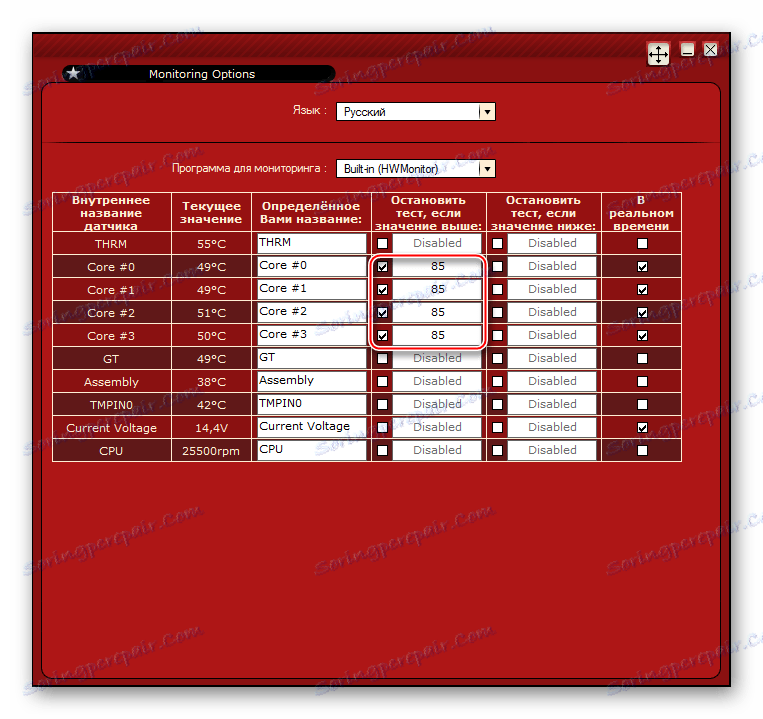
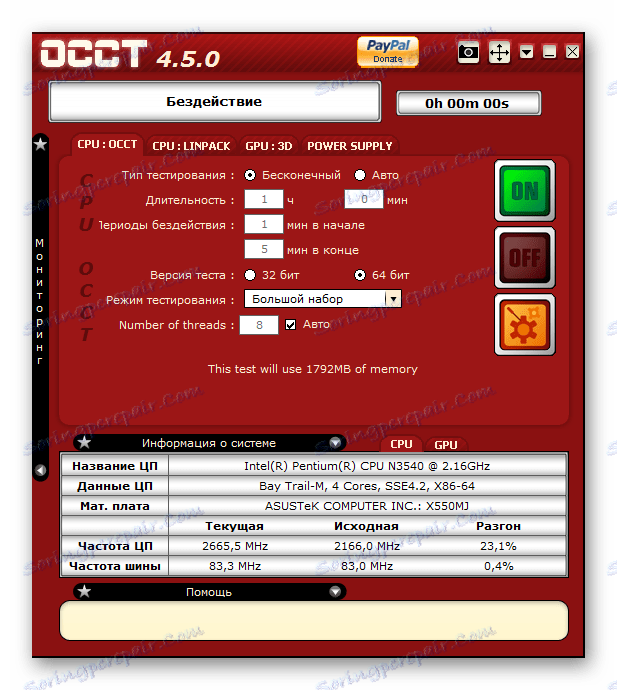

Metoda 2: AIDA64
AIDA64 - jedno z nejlepších softwarových řešení pro testování a shromažďování informací o počítačových součástech. Distribuováno za poplatek, ale má demo období, během kterého je možné používat všechny funkce programu bez omezení. Úplně přeloženo do ruštiny.
Pokyn vypadá takto:
- V horní části okna najděte položku "Nástroje" . Když na ni kliknete, objeví se menu, kde potřebujete vybrat "Test stability systému" .
- V levé horní části nově otevřeného okna vyberte součásti, které byste chtěli testovat na stabilitu (v tomto případě postačuje pouze procesor). Klikněte na tlačítko "Start" a počkejte chvíli.
- Po uplynutí doby (nejméně 5 minut) klikněte na tlačítko "Stop" a přejděte na kartu "Statistika" . Zobrazí se zde maximální, průměrné a minimální změny teploty.

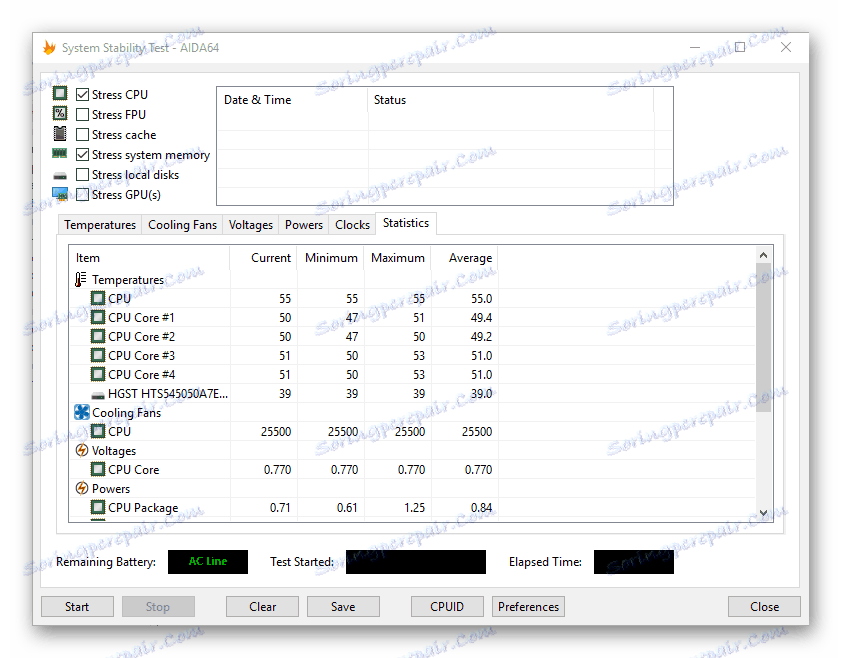
Provedení testu pro přehřátí procesoru vyžaduje určitou péči a znalost aktuální teploty CPU. Tuto zkoušku doporučujeme provést dříve, než je procesor přetaktován, aby se zjistilo, kolik se zvýší průměrná teplota jádra.